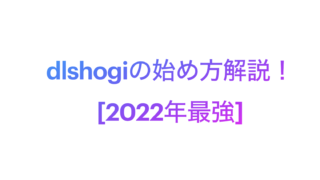lishogiの対局方法を解説します。
考慮時間制、フィッシャー制など、持ち時間はかなり自由に決めることができます。
lishogiのアカウントをまだ登録していない方はこちらの手順でアカウント登録をしてください。

lishogiで対局する方法(自分でルールを決める)
以下の手順で対局ができます。
lishogiにログインする
lishogiのサイトを開き、ログインします。
ログインするとこのような画面になります。
PC画面
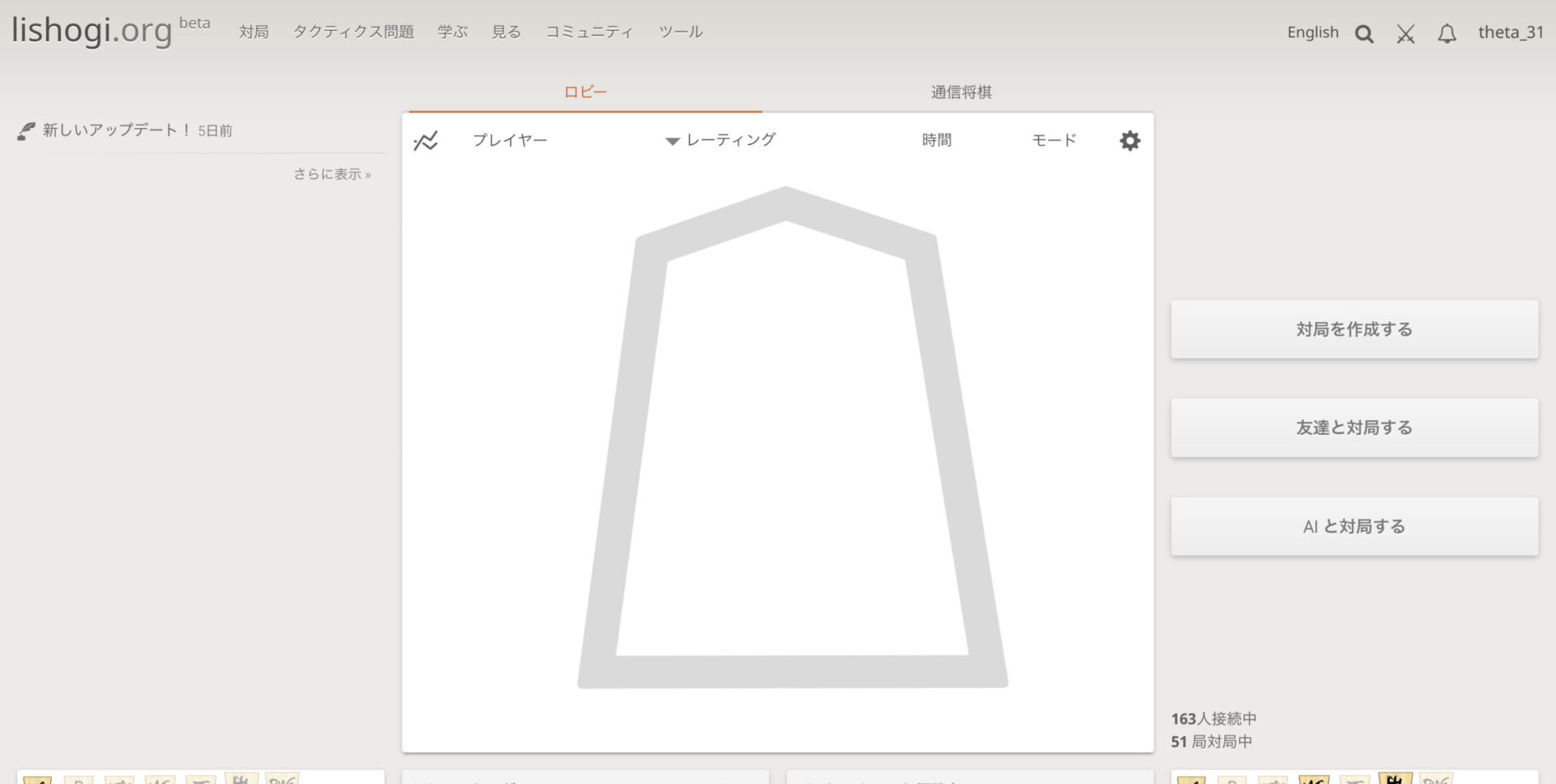
スマホ画面
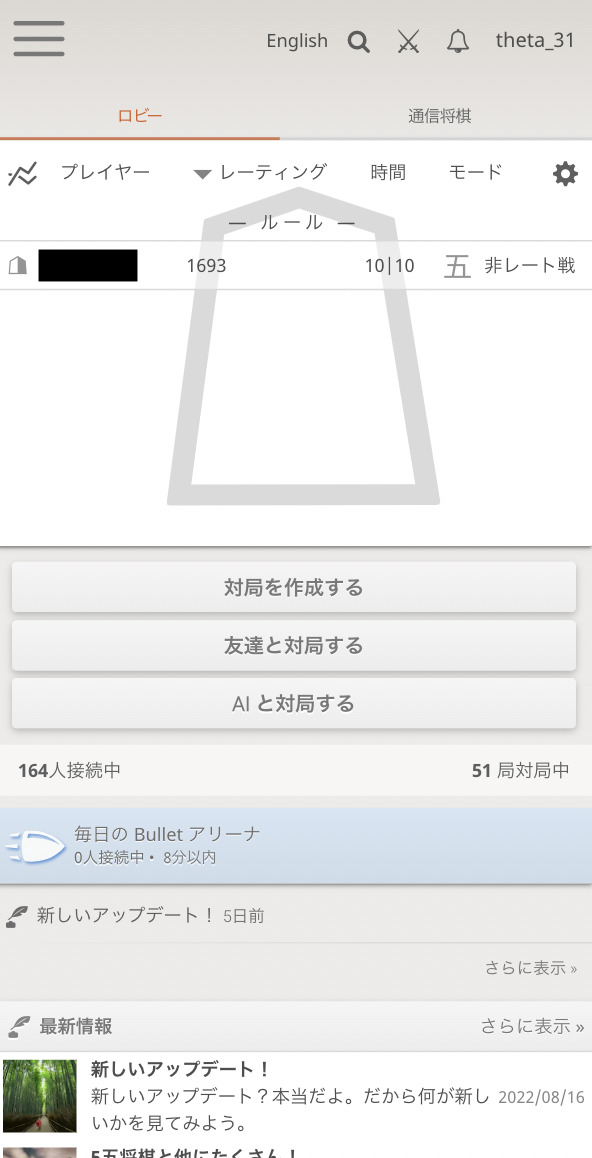
「対局を作成する」をクリックする
続いて、「対局を作成する」をクリック(スマホならタップ)します。
PCでの操作
上のメニューバーの左の方に「対局」項目があり、そこから選択します。
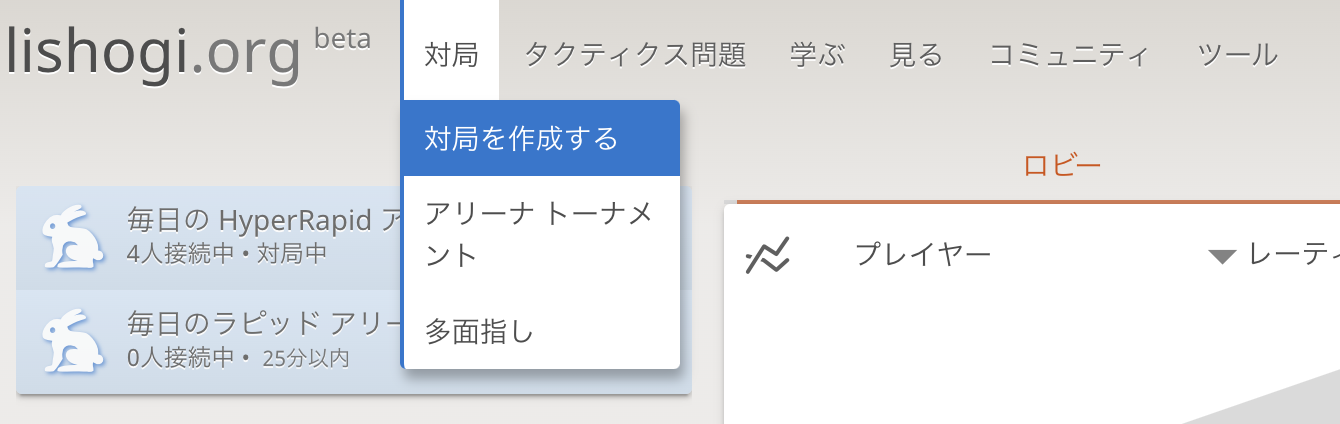
スマホでの操作
画面下の「対局を作成する」をタップします。
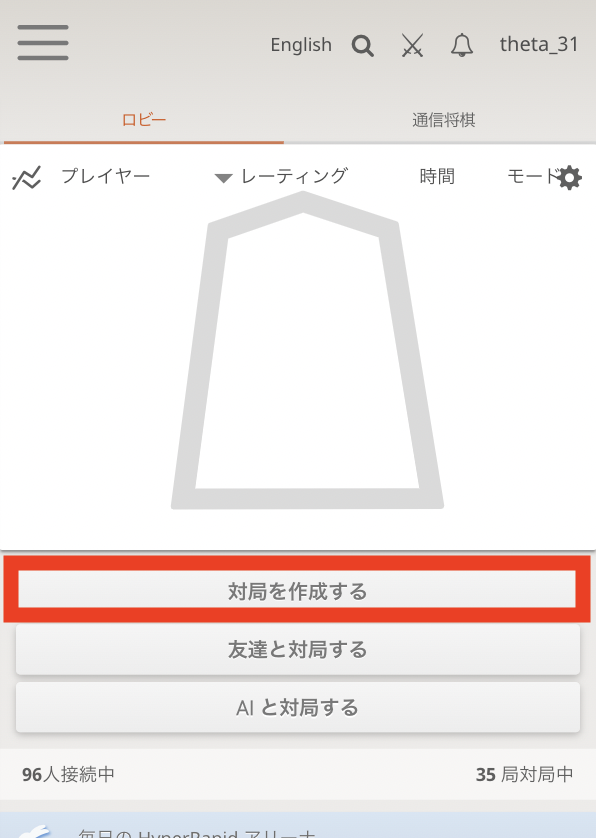
ルールを設定する
ルールを設定する画面になります。
好きなルールを設定していきましょう。
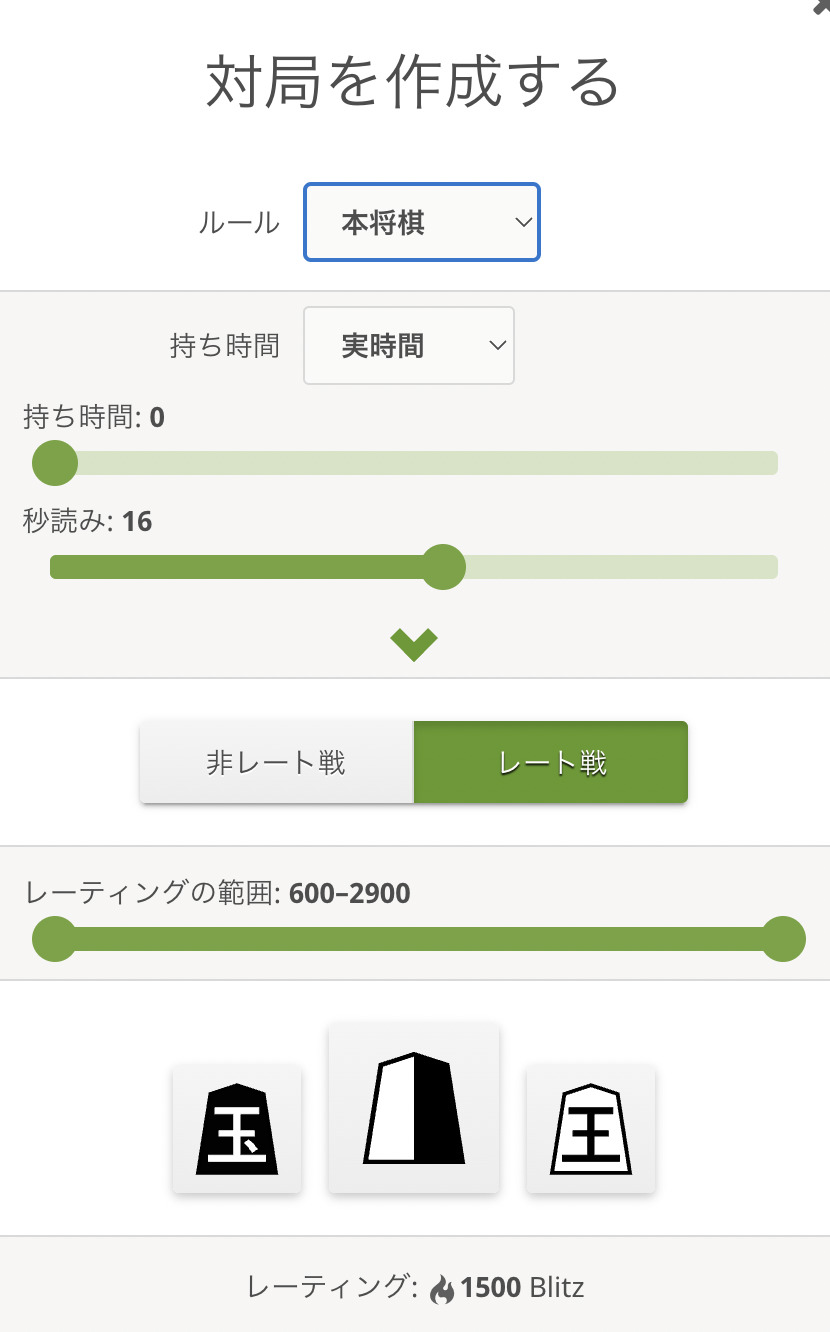
設定項目一覧
- ゲーム形式
- 対局形式
- 持ち時間
- レーティング
- 先後
ゲーム形式
「本将棋」か「Minishogi」を選びます。
本将棋は、普通の将棋です。
Minishogiは、5×5のミニ将棋が遊べます。
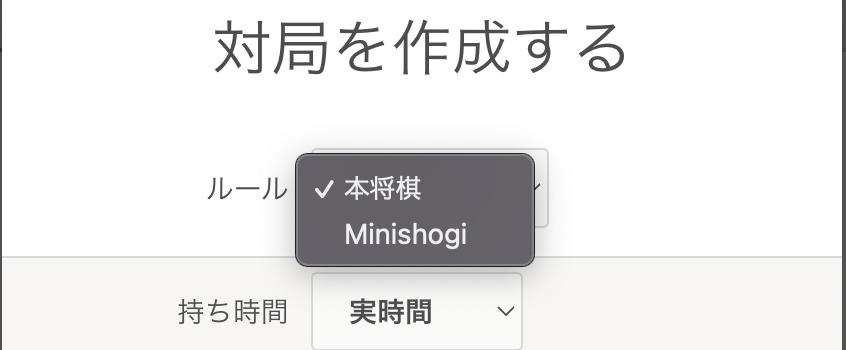
対局形式
「実時間」か「通信将棋」を選びます。
「実時間」では、15分30秒といった設定ができます。
「通信将棋」は1手に1日という感じで、何日かかけて将棋を指すことができます。
通常は「実時間」を選ぶことになります。
持ち時間
持ち時間(分と秒)を選びましょう。
バーを動かして時間を変えられます。
例えば、下の画面では(0分30秒、つまり最初から1手30秒)になっています。
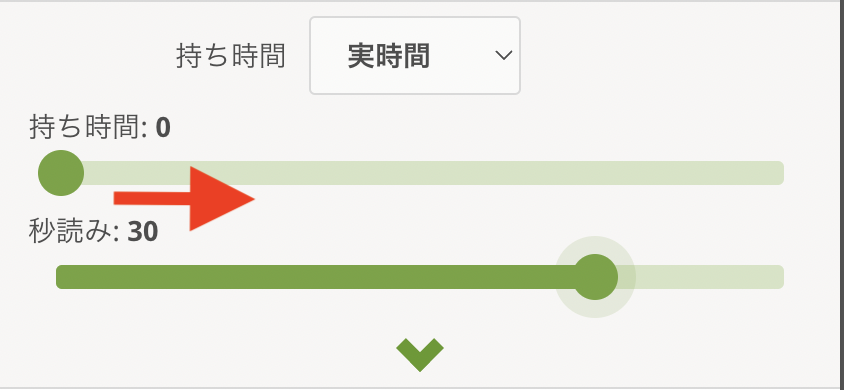
下の矢印マークを押すと、考慮時間制やフィッシャールールも選択できます。
「考慮時間」は日曜日のテレビでやっているNHK杯、「フィッシャールール」はAbemaトーナメントが有名ですね。
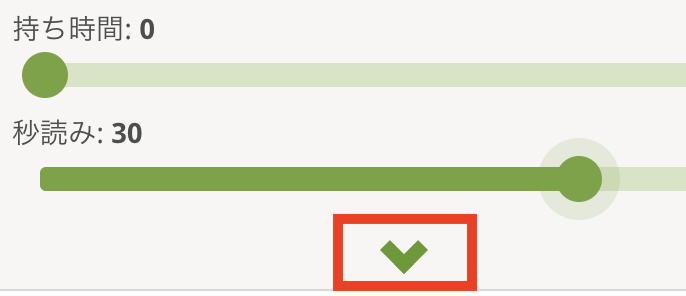
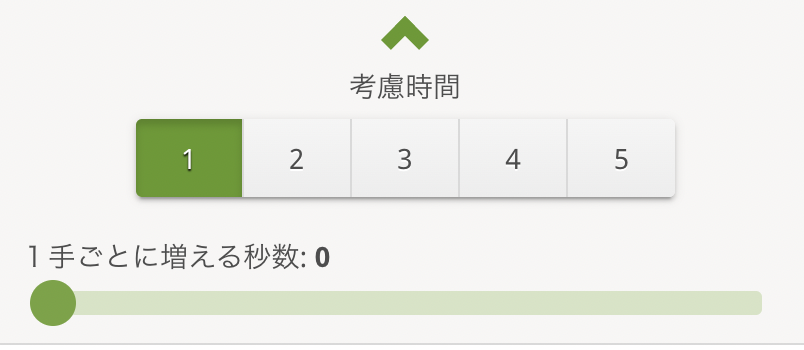
個人的におすすめの持ち時間設定を紹介します。
・「5|0」→5分切れ負け(サクサク指したいが、ウォーズの弾丸(3分切れ負け)は速すぎる方)
・「0|30」→1手30秒(将棋が荒くなる切れ負けではなく、秒読みでしっかり指したい方)
・「10|30」→10分切れたら30秒(じっくりと指したい方)
もちろん、普段はなかなかできない「フィッシャー」や「考慮時間」も楽しいです。
自分が一番楽しく指せる持ち時間を探しましょう。
レーティング
レーティング変動させるかどうかを選びます。
「非レーティング」を選ぶと、勝っても負けてもレーティングが変動しません。
先後
「先手」「ランダム」「後手」から選べます。
「ランダム」にすると良いと思います。
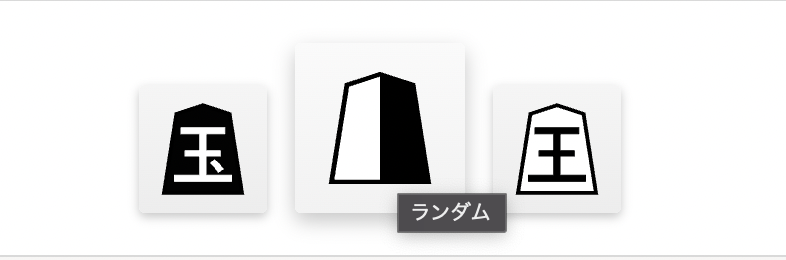
先後を選ぶと、自分が対局待ち状態になります。
申し込みがあると、自動で対局が始まります。
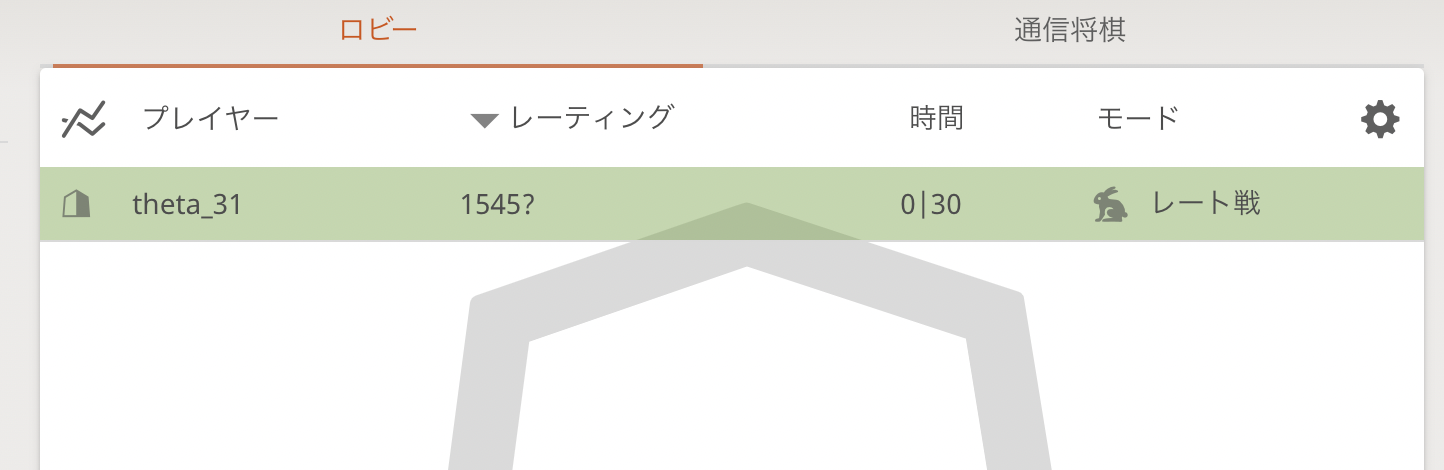
対局待ち状態をキャンセルする
設定するルールを間違えてしまった時など、対局待ち状態をキャンセルしたいときがありますね。
対局待ちをキャンセルするには、ホームボタンを押しましょう。
ホームボタンを押すと、対局待ちが解除されます。
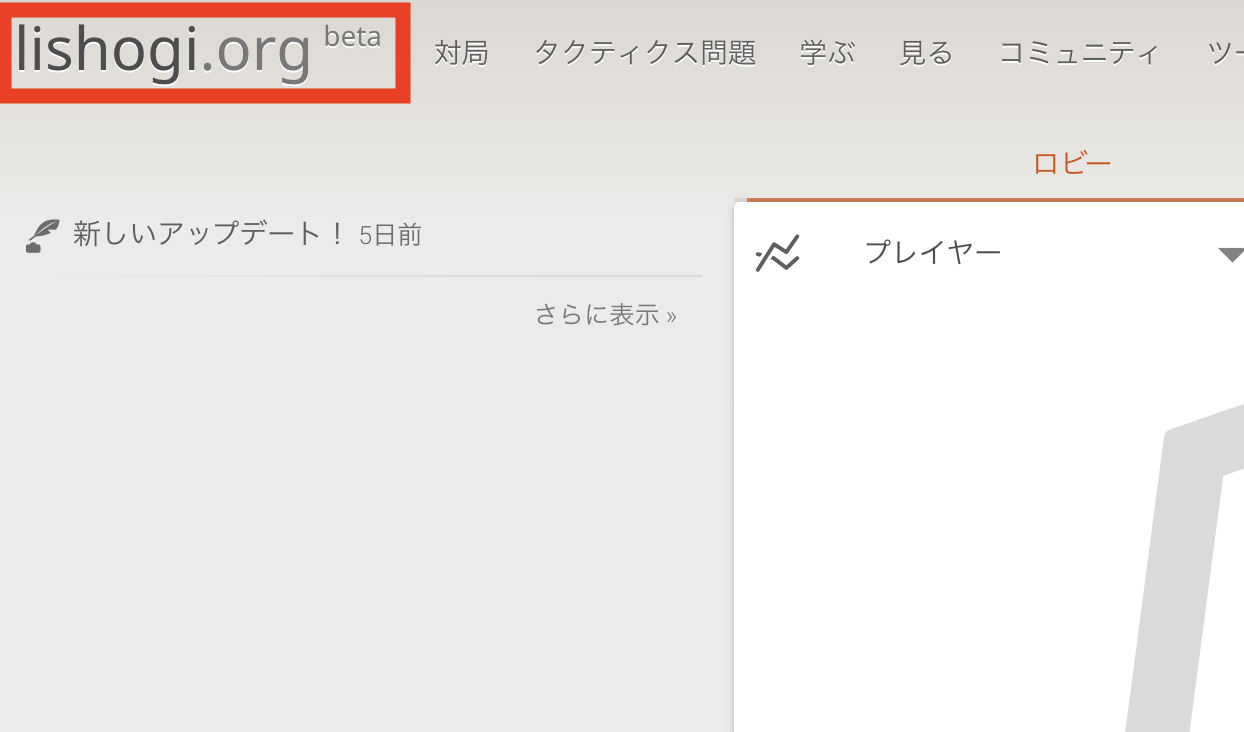
対局の進め方
対局が始まったら駒を動かしていきましょう。
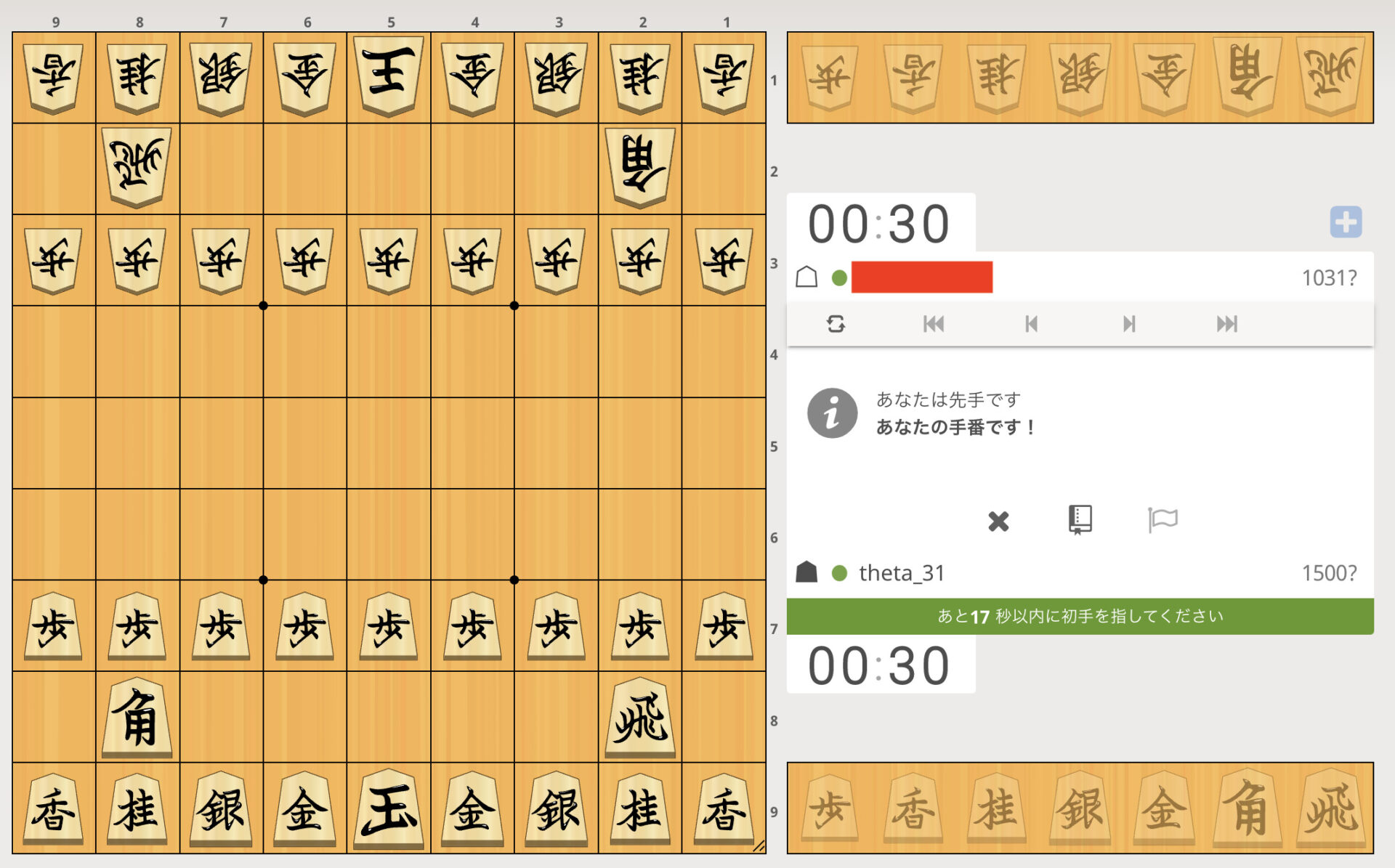
チャットでは、下にテンプレートがあるのでそれを押すと良いかと思います。
ボタンを押してあいさつを入力できます。
チャットの打ち方
「よろしくお願いします」「Hello」などキーボードで入力ができます。
普通に入力しても良いですが、チャットにはテンプレートがあるのでテンプレートを使うと楽ですね。
開始後のテンプレート
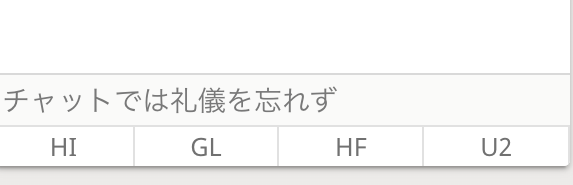
- HIは「Hello!」→「よろしくお願いします」
- GLは「Good Luck!」→「がんばりましょう」
- HFは「Have Fun!」→「お互い楽しみましょう」
- U2は「You too」→「あなたも」
のイメージです。
終局後のテンプレート
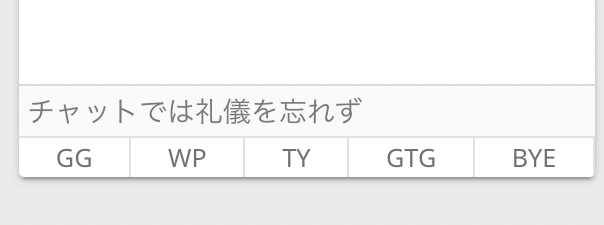
- GGは「Good Game!」→「いい試合でした」
- WPは「Well Played!」→「いい試合でした」
- TYは「Thanks!」→「ありがとうございました」
- GTGは「Got to go」→「失礼します」
- BYEは「BYE!」→「さようなら」
のイメージです。
テンプレートを使ってうまく挨拶をしましょう!
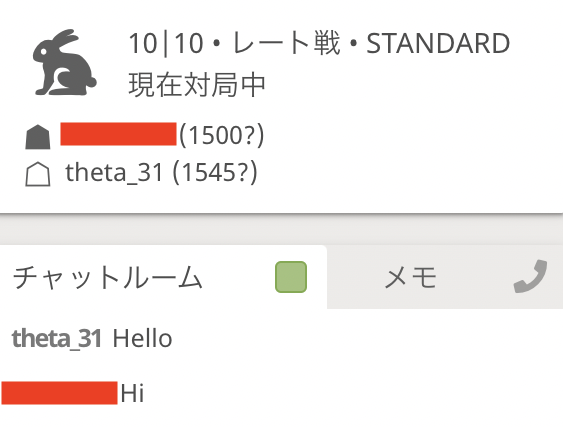
投了などの意思表示
棋譜が表示されている場所で、「×」などマークが3つあります。
「白旗」マークを押すと投了になります。
間違って押してしまうと投了してしまうので、なるべくカーソルや指を近づけないようにしましょう。
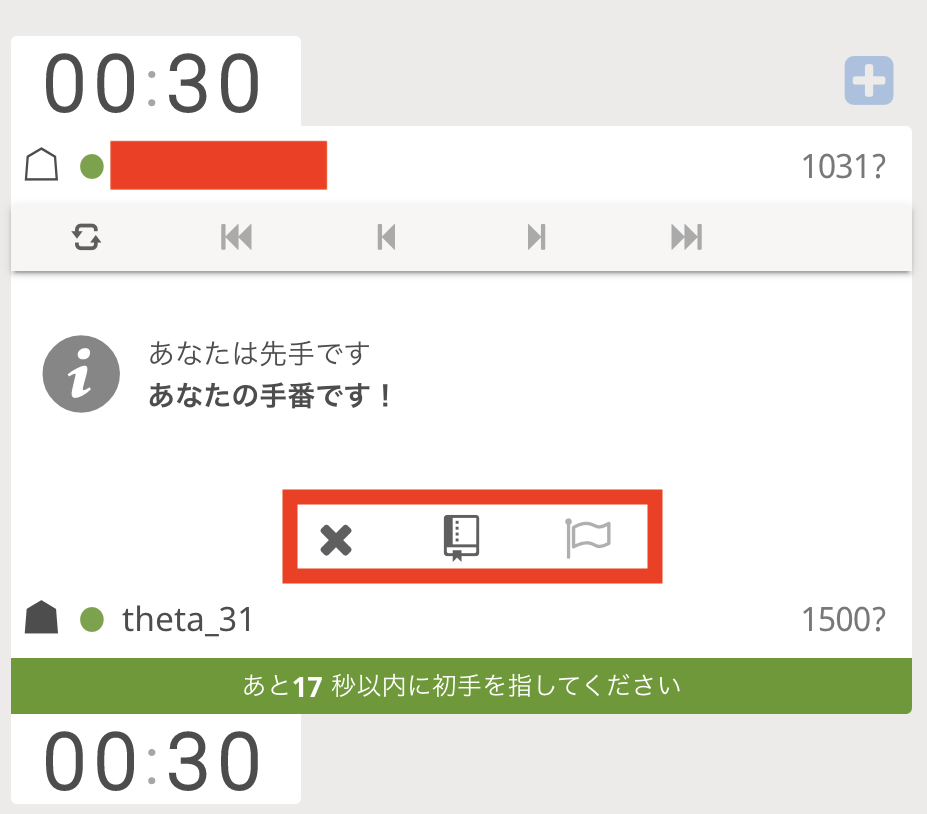
対局後の解析
lishogiに搭載されているAI(やねうら王)を用いて簡単な解析ができます。
棋譜のところに表示されている、「棋譜解析」を押します。
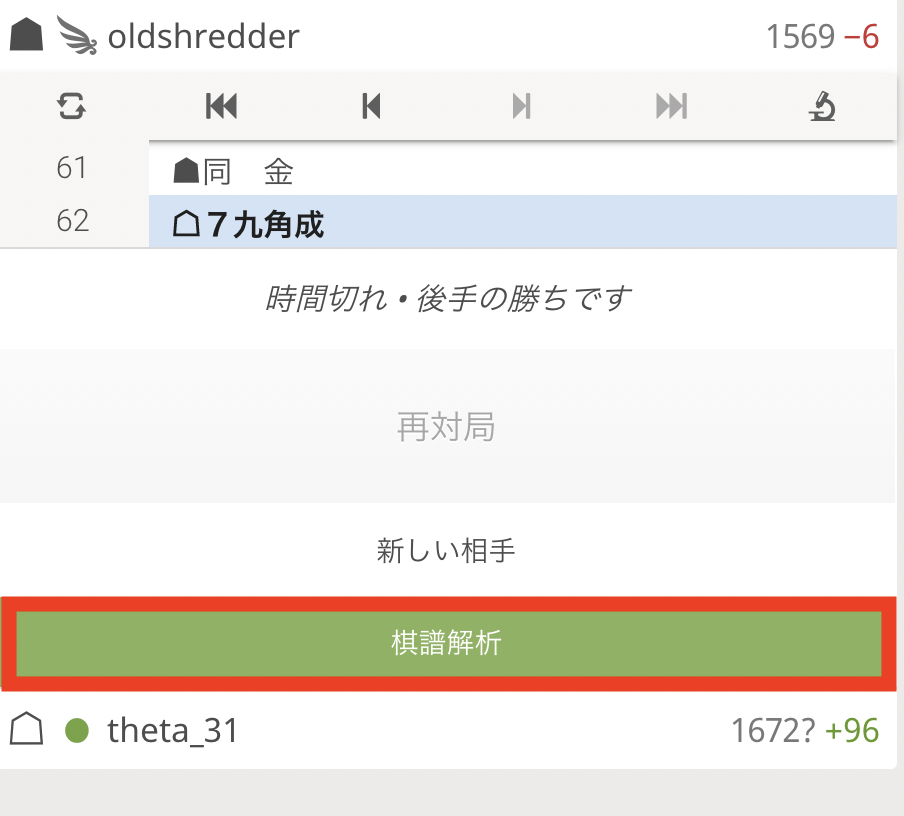
AIによる解析結果が表示されます。
「評価値」と「AIの推奨する最善手」が表示されています。
シンプルな解析結果ですが参考になりますね!
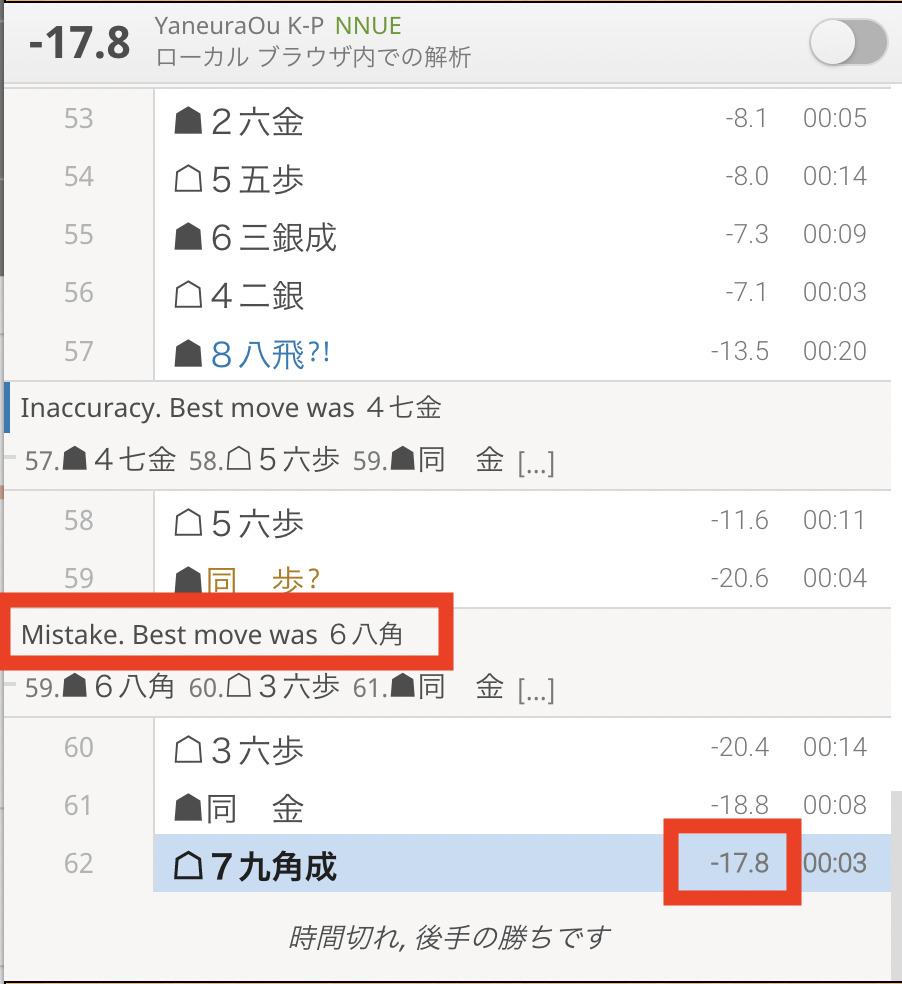
lishogiで対局する方法(相手のルールで申し込む)
lishogiでは、自分でルールを決めるのではなく、相手のルールで申し込む方法でも対局できます。
この場合の操作はとても簡単です。
まず、ロビーで対局待ちになっているプレイヤーを確認します。(例では私のアカウントが表示されています)
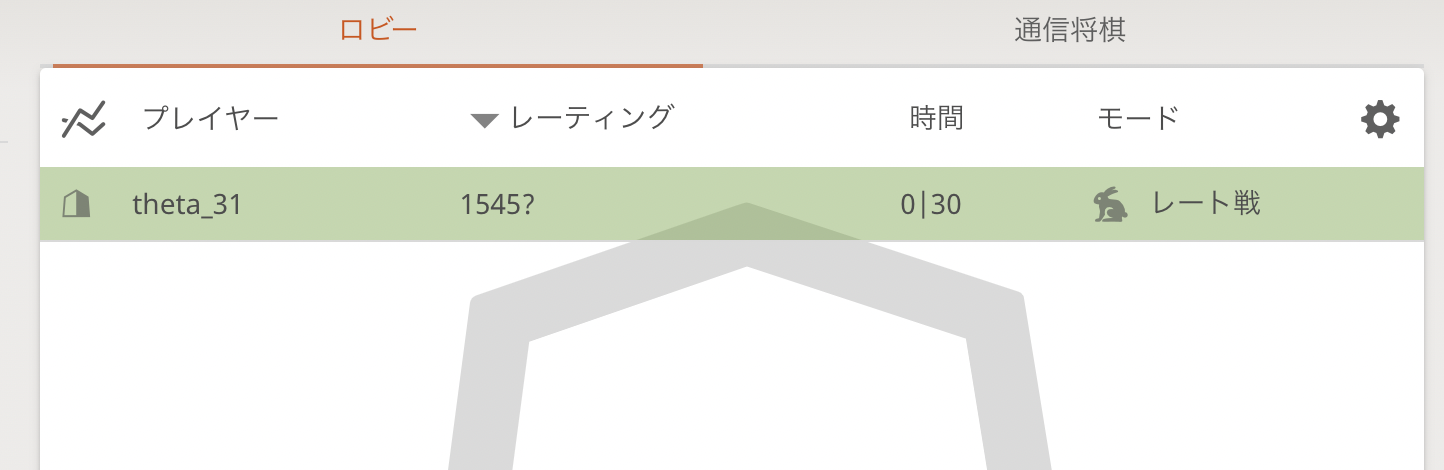
次に、持ち時間とモードを確認します。
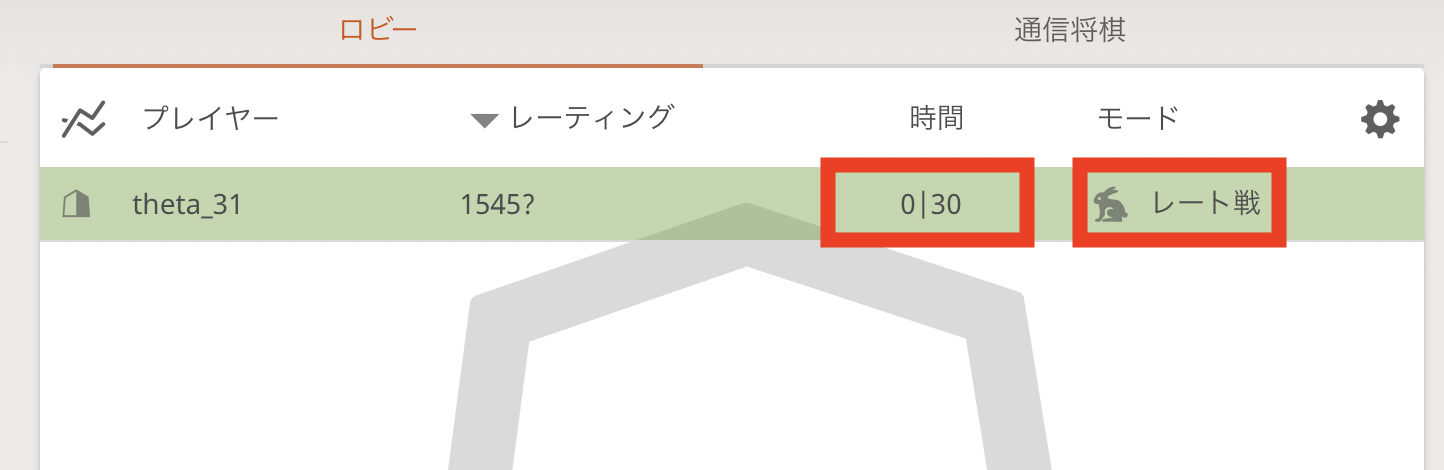
持ち時間は 「10|30」のように表示され、左が何分か、右か何秒かを表しています。
画面だと持ち時間は、「最初から1手30秒の秒読み戦」になります。
最後にレート戦か非レート戦かを確認しておきましょう。
ルールがよければ、ユーザ名をクリックすると対局が始まります。
間違って押してしまっても対局が始まる可能性があるのでルールはよく見ておきましょう!
lishogiで友達と対局する方法
友達対局するには、「友達と対局する」を押します。
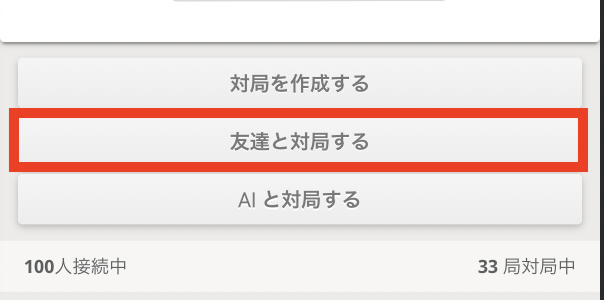
ルールの決め方は、「対局を作成する」のやり方と同じです。
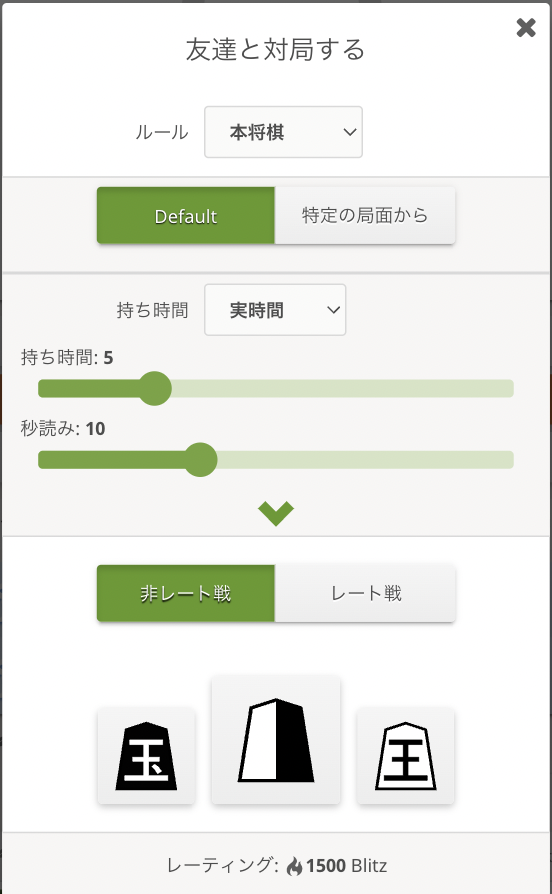
lishogiでAIと対局する方法
lishogiでは、AIと対局することもできます。
AIは、YaneuraOu V7.00で、レベル1~8から選べます。
「AIと対局する」を押す
まず、lishogiのホーム画面で「AIと対局する」を押します。
PCでの操作
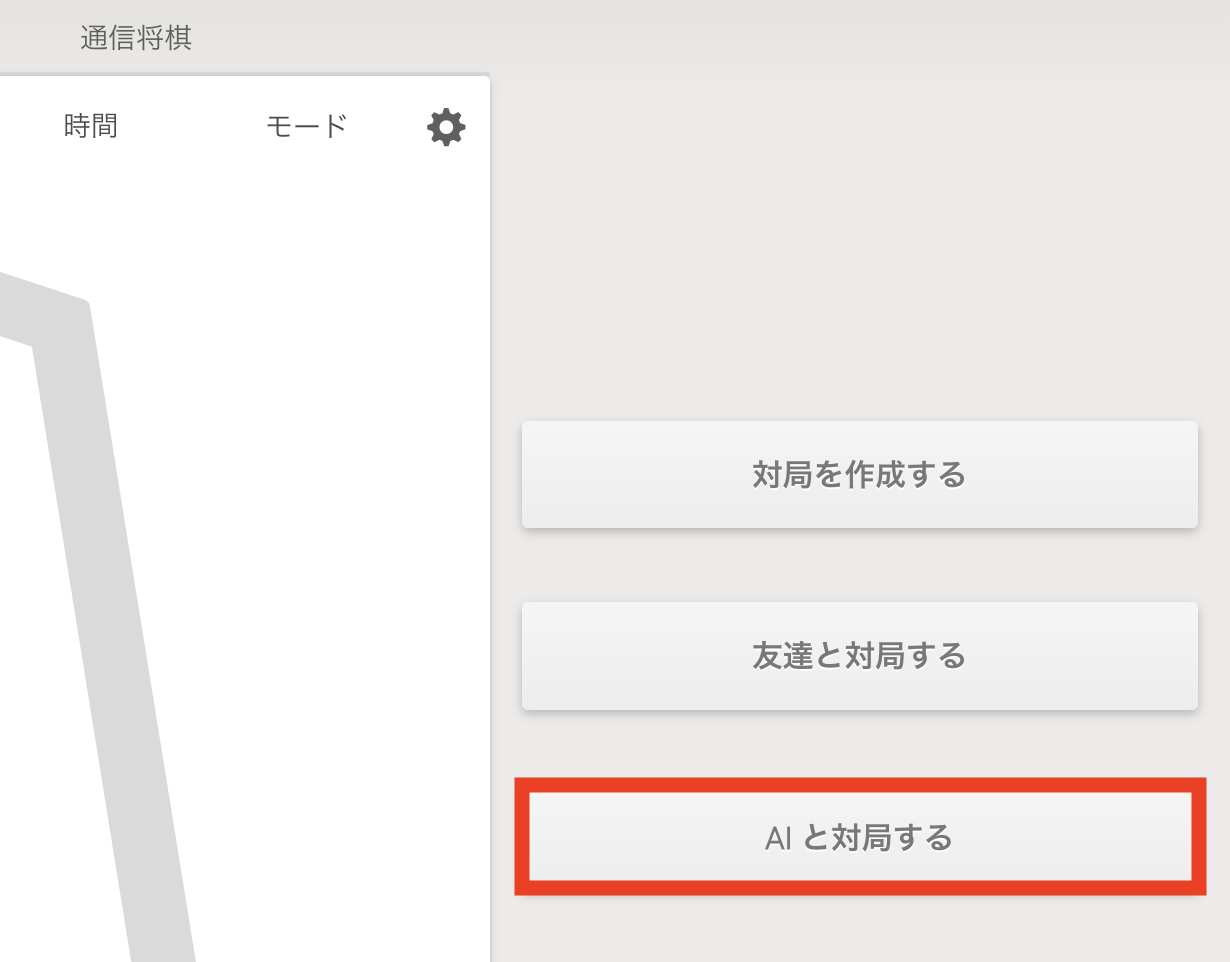
スマホでの操作
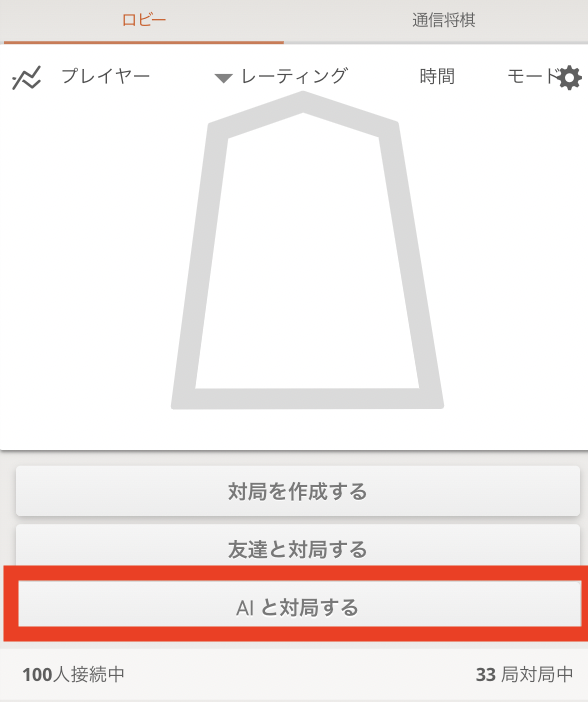
ルールを設定する
次に持ち時間などルールを設定しましょう。
設定方法は、「対局を作成する」の時とほぼ同じです。
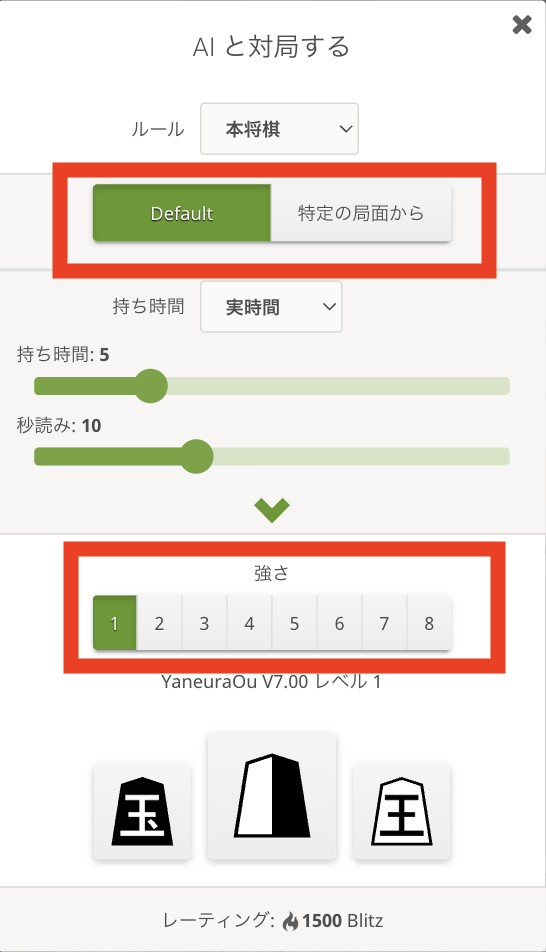
通常の対人戦との違いとして、「特定の局面から開始できる」「AIのレベルを選べる」があります。
気になる局面がある場合は局面を作ってそこから対局することができます。
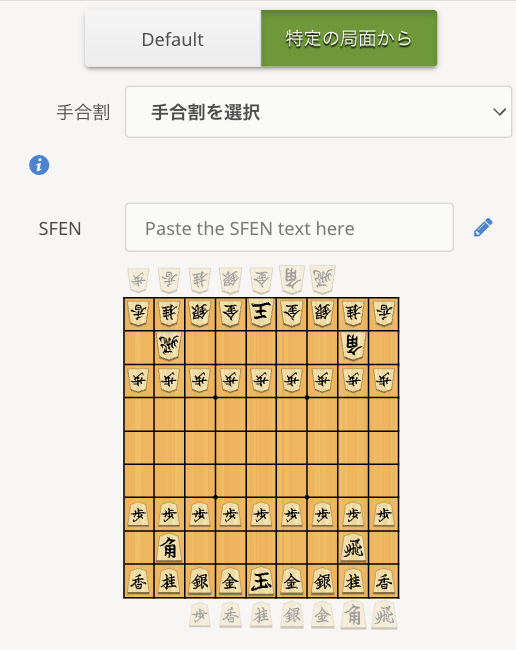
また、AIはレベル1〜8まで選べますので、試しながら対局してみましょう。